1.首先导...
iMovie如何将视频直接变为音频?iMovie是Mac电脑上的一款简单易用的视频剪辑工具,有很多很好用的功能。下面我们来看一下将视频直接变为音频的操作步骤。
1.首先导入我们的视频文件。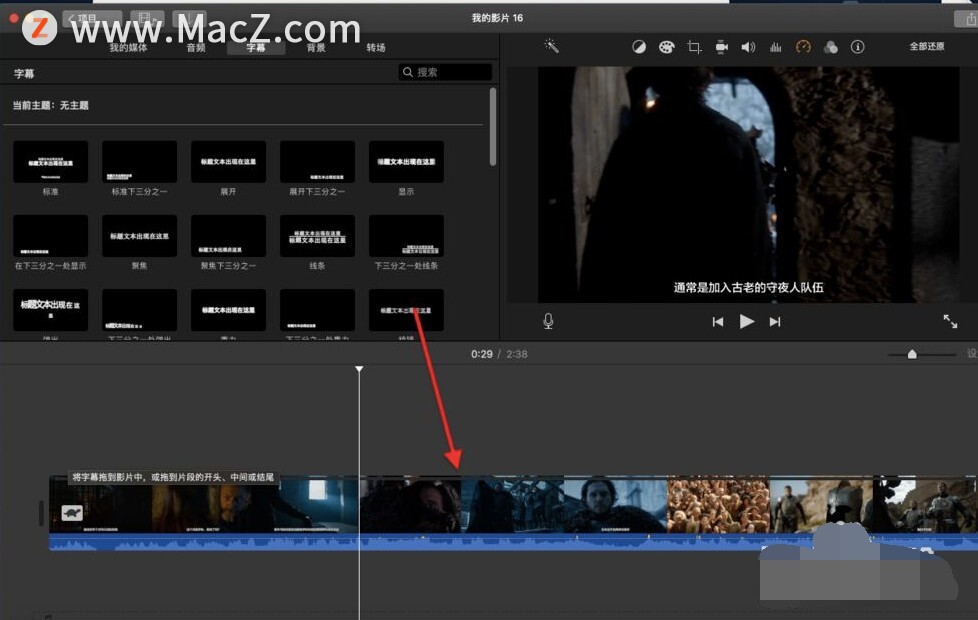 2.然后将标线定位在你想要截断的视频片段那里。
2.然后将标线定位在你想要截断的视频片段那里。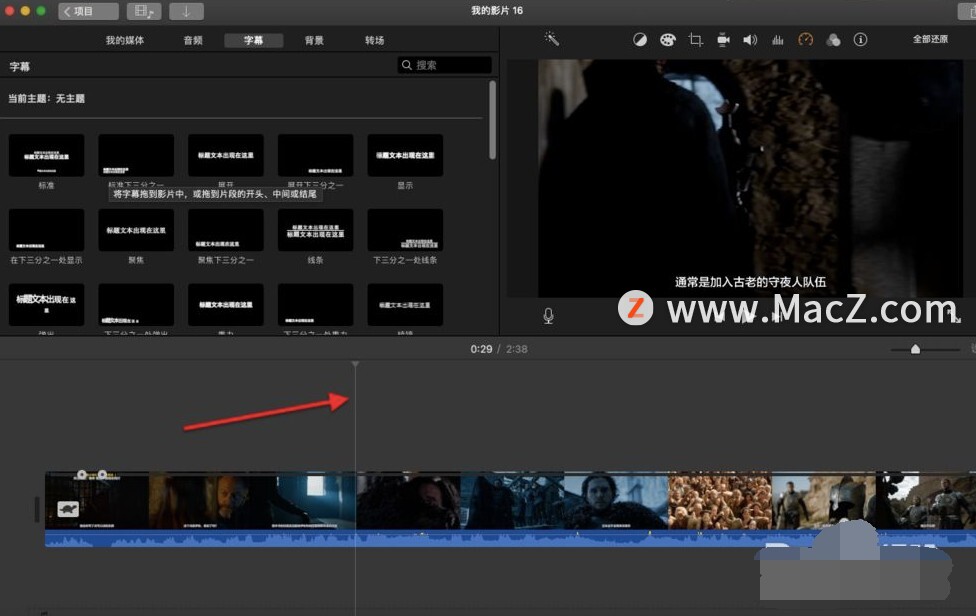 3.右键选择拆分片段,然后以同样的方法将另一头截断下来。
3.右键选择拆分片段,然后以同样的方法将另一头截断下来。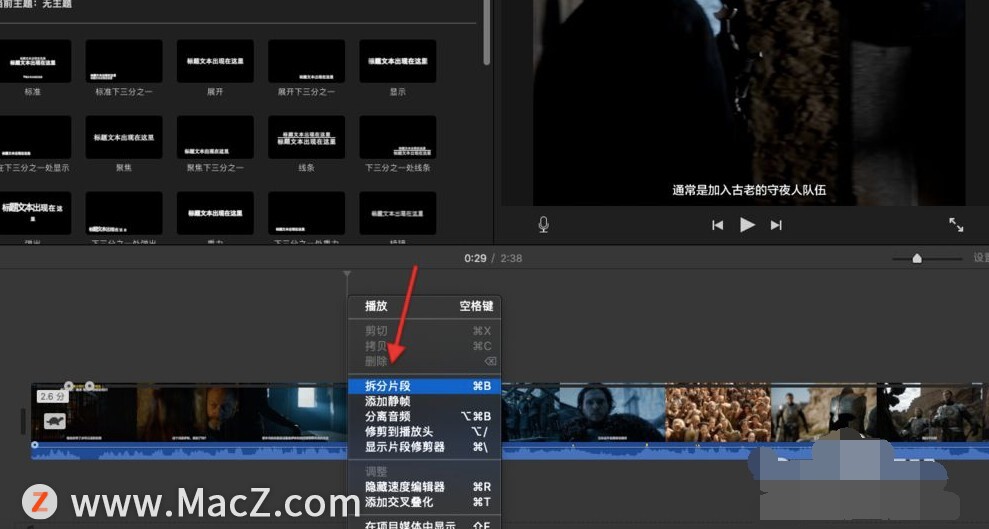 4.此时我们将焦点定位在截取的视频片段上,选中的视频将会突出显示。
4.此时我们将焦点定位在截取的视频片段上,选中的视频将会突出显示。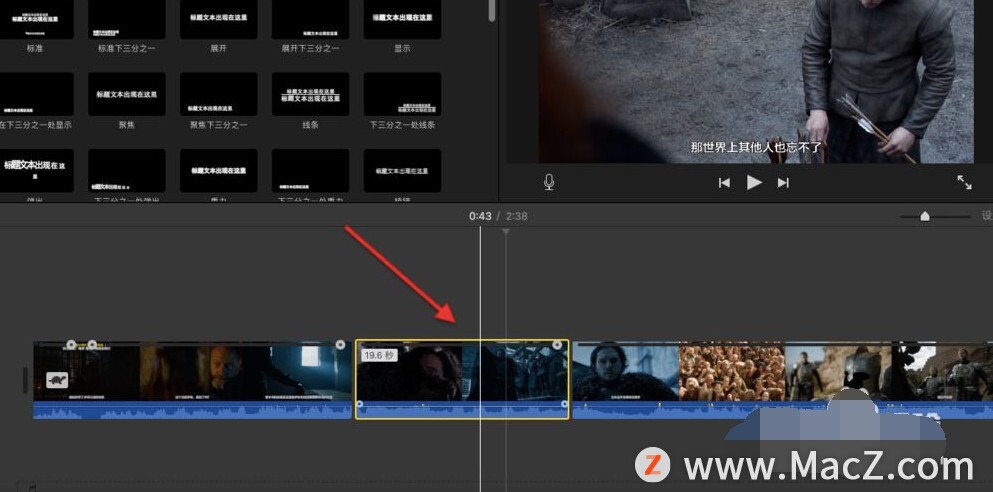 5.然后我们将其拖动到视频条的下方,此时视频已经变成音频的样式了。
5.然后我们将其拖动到视频条的下方,此时视频已经变成音频的样式了。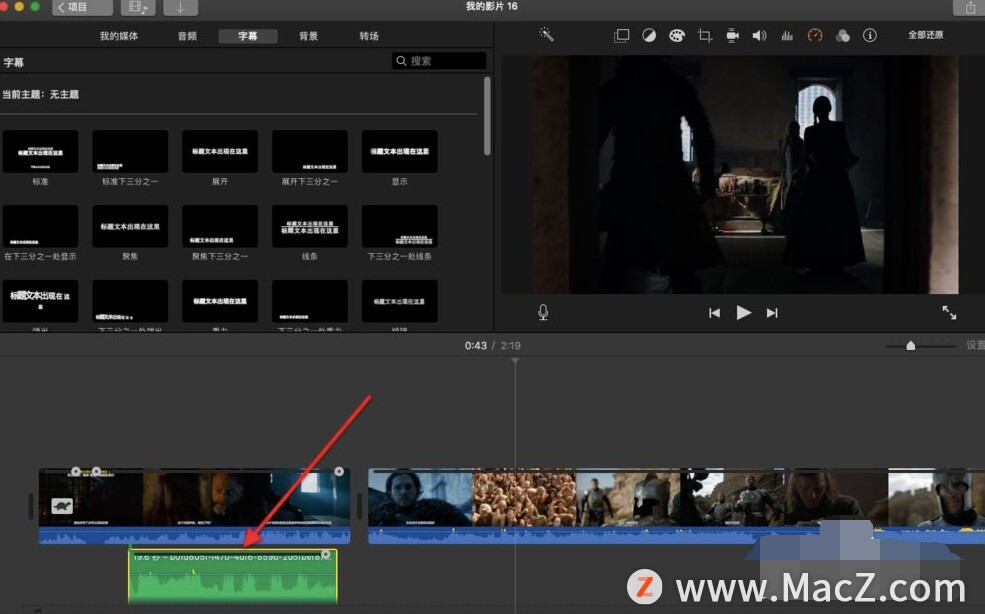 6.左右移动即可放置到正确的位置上。
6.左右移动即可放置到正确的位置上。
捕获MacDock截图的小技巧
想要获得Mac Dock截图吗?今天小编给大家带来了简单的技巧方法,让你可以轻松捕获没有墙纸的 Mac Dock的干净屏幕截图,包括 PNG alpha 通道中的半透明,无需裁剪,让你可以轻松编辑它。需要的朋友快和小编一起来看看吧!
以上就是在Mac上的iMovie剪辑中如何将视频直接变为音频,希望对你有所帮助,想了解更多Mac知识,请关注MacZ.com。
如何在Apple watch上自定义屏幕背景?
我们都知道手机可以自定义壁纸背景,那么,Apple watch如何自定义屏幕背景?下面我们看一下操作步骤。



![[MAC] 小技巧– 有边打边,轻松打出不会念的字](https://diannao-1300951004.cos.ap-guangzhou.myqcloud.com/images/2025/03/2082851322846801796.png)


